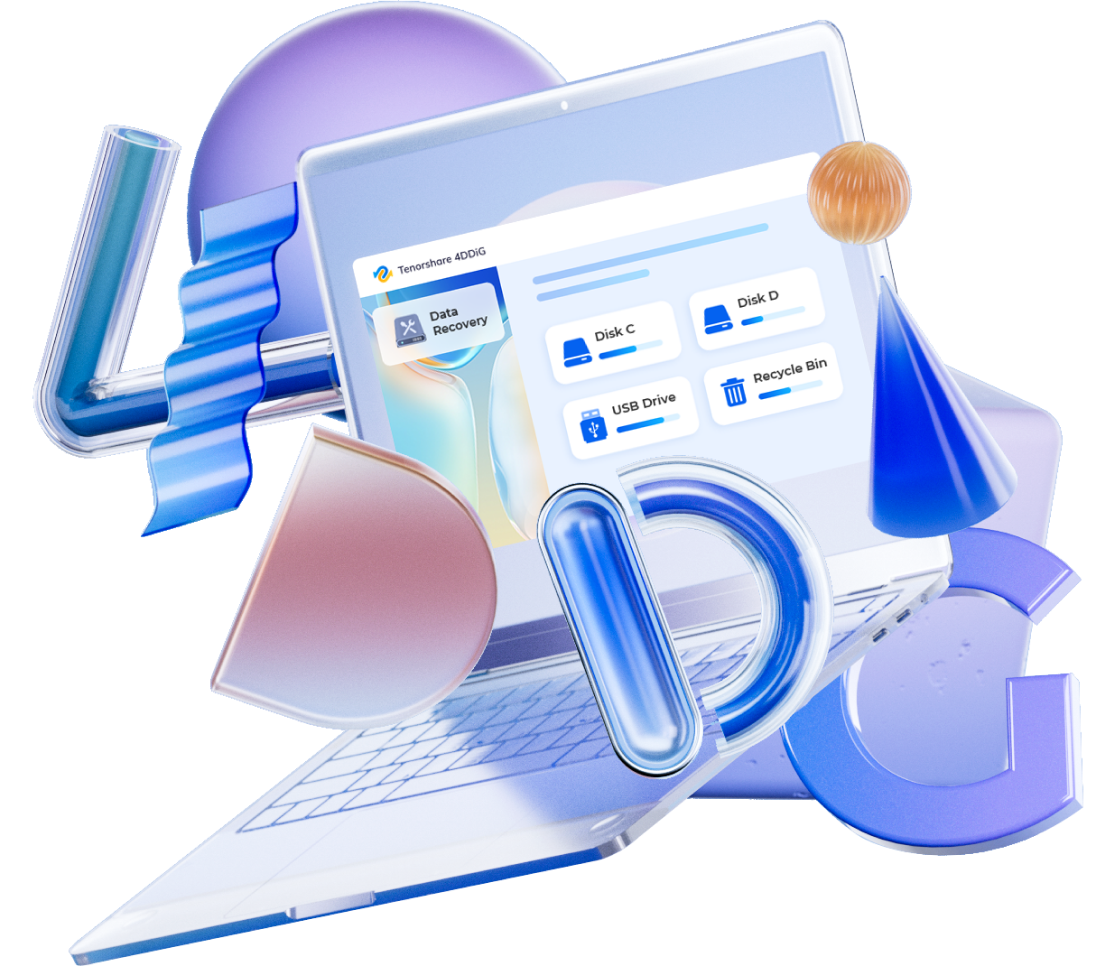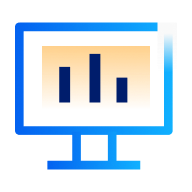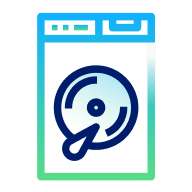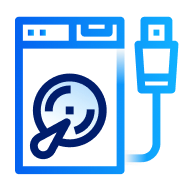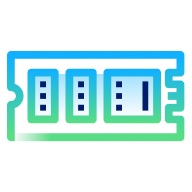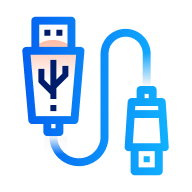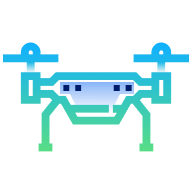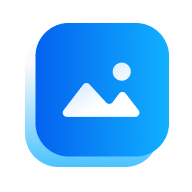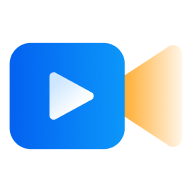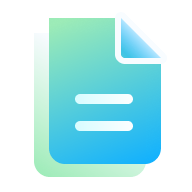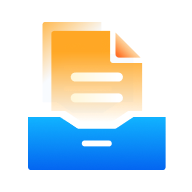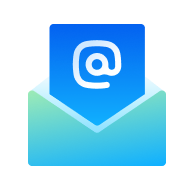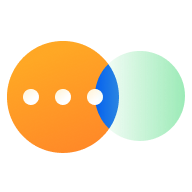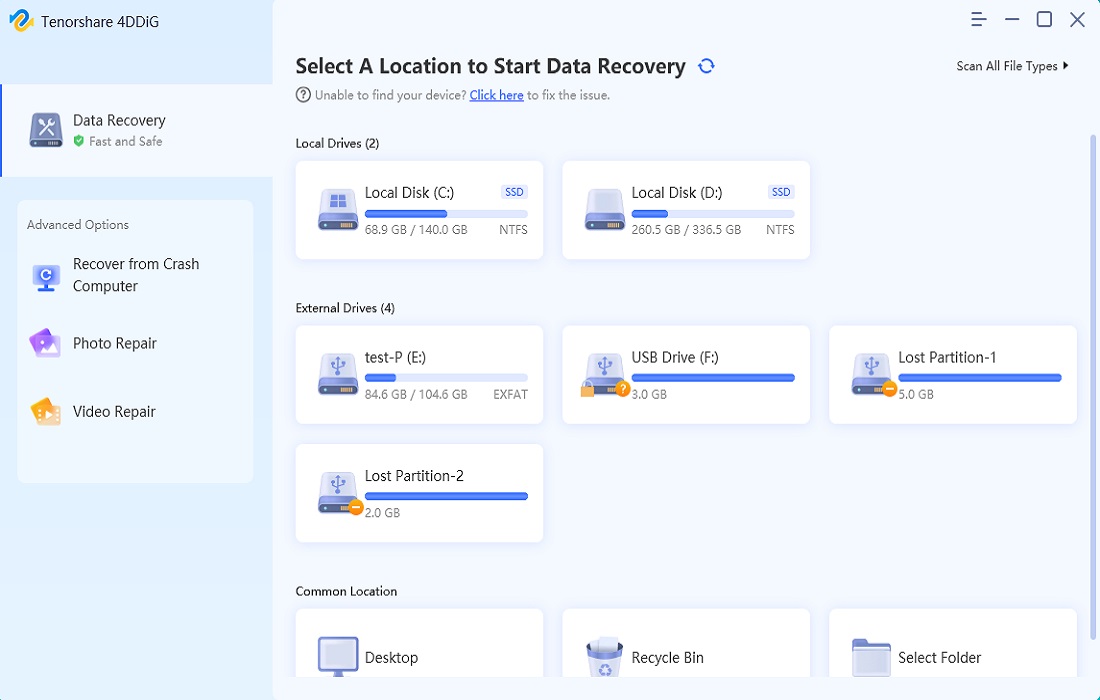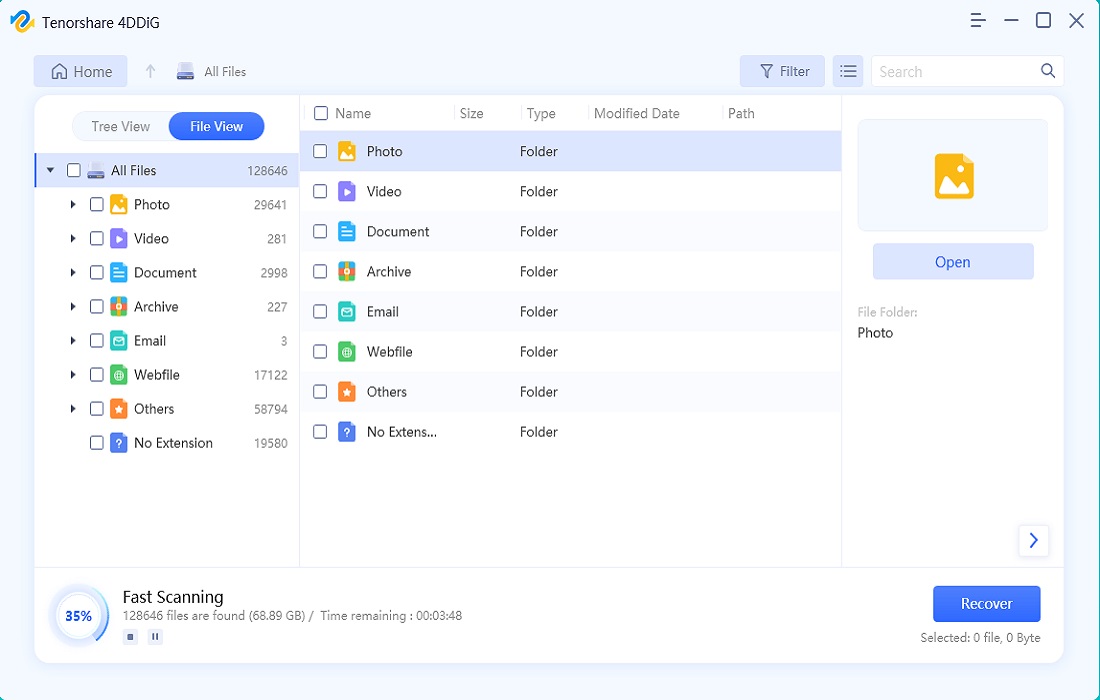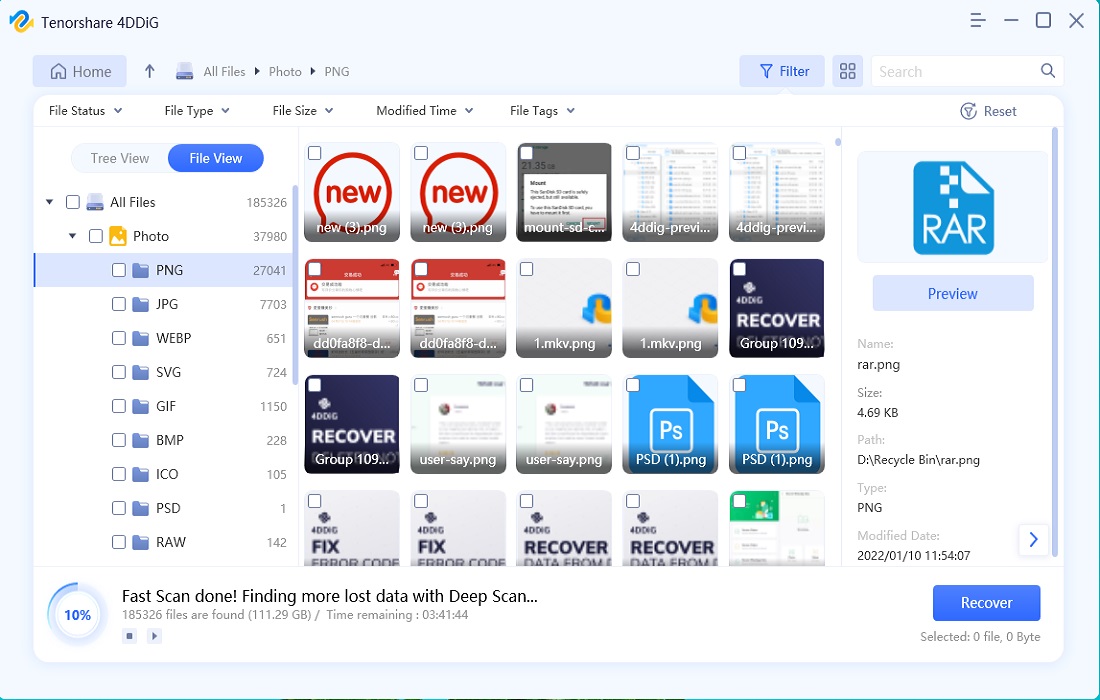Gratis Data Herstel Software
4DDiG Windows Data Herstel Gratis Software
Herstel 2GB Data Volledig Gratis
- Volledig gratis om data te herstellen uit de prullenbak, lokale schijf, externe harde schijf, gecrashte computer, enz.
- Gratis Geavanceerde Data Herstel: Ondersteunt 2000+ bestandstypen en diverse opslagapparaten.
- Niet alleen gratis herstelsoftware, maar ook functies voor bestandsherstel.NIEUW
- Gratis data herstellen in alle situaties, inclusief formatteren, OS-crash, harde schijfproblemen, enz.
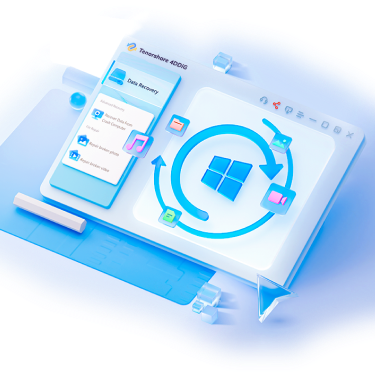

Hoe Tenorshare 4DDiG Gratis te Krijgen
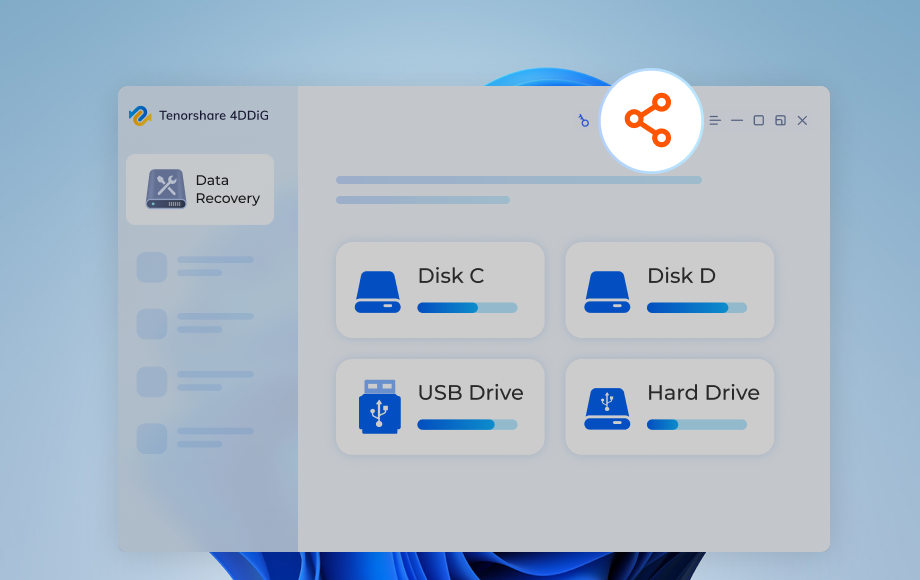
Start het programma, klik op het "Delen" icoon.
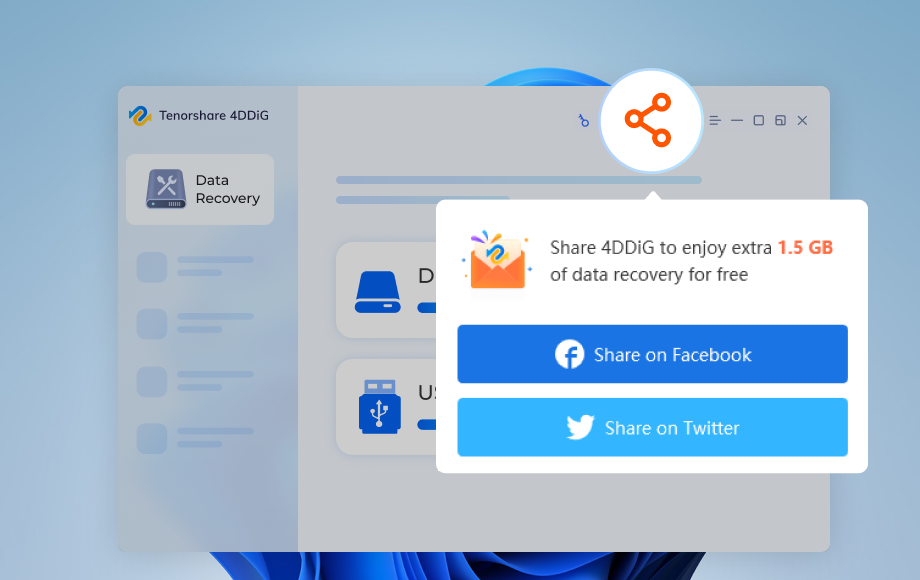
Deel deze gratis data herstel software op je sociale media, FB of Twitter.
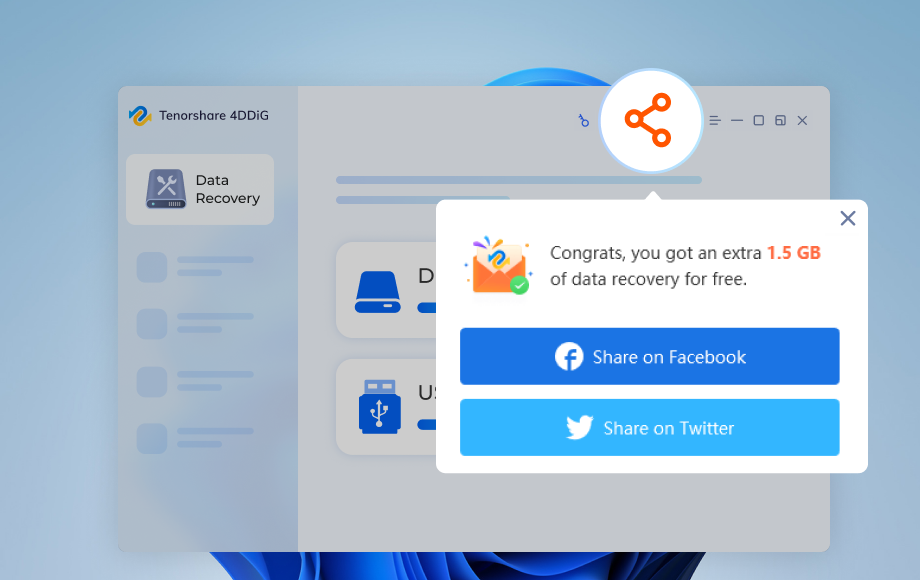
Nu kun je 2GB data GRATIS herstellen.
- Twitter-gebruiker: Go***el heeft 2GB gekregen
- Facebook-gebruiker: Li***n heeft 2GB gekregen
- Twitter-gebruiker: Ma***a heeft 2GB gekregen
- Facebook-gebruiker: Lu***h heeft 2GB gekregen
- Twitter-gebruiker: Si***rd heeft 2GB gekregen
- Facebook-gebruiker: He***k heeft 2GB gekregen
Top Gratis Dataherstelsoftware voor Elke Situatie
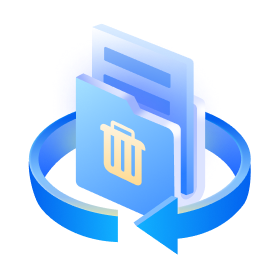
Herstel van Verwijderde Bestanden
4DDiG gratis bestandherstelsoftware kan je helpen bij het herstellen van per ongeluk verwijderde foto's, video's en documenten na het klikken op de Delete-knop.
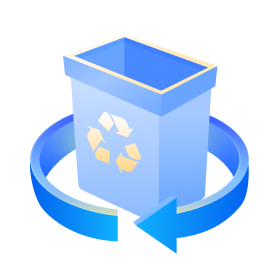
Herstel uit de Prullenbak
Met 4DDiG gratis dataherstelgereedschap kun je bestanden gemakkelijk herstellen nadat de Prullenbak is geleegd of wanneer de bestanden zijn verwijderd met de Shift + Delete-opdracht.
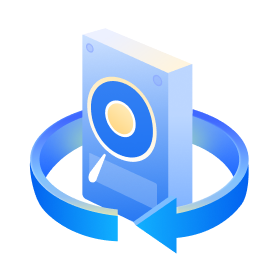
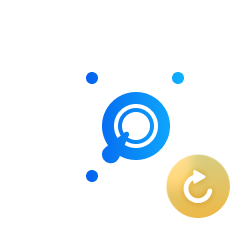
Herstel na Formatteren
4DDiG gratis dataherstelsoftware voor pc kan gegevens herstellen van geformatteerde harde schijven, USB-flashstations, SD-kaarten, enz.
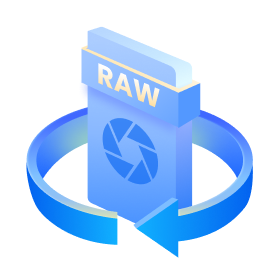
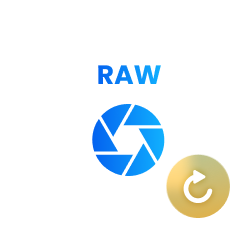
Herstel van Ruwe Bestanden
4DDiG is ontworpen om bestanden te herstellen vanaf elke ruwe schijf die je normaal gesproken niet rechtstreeks kunt benaderen.
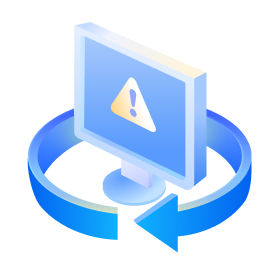
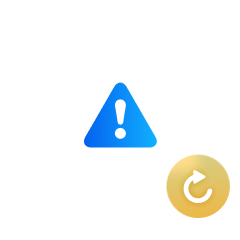
Herstel na Computercrash
Maak je geen zorgen als je computer crasht. 4DDiG maakt een opstartbaar station en herstelt je ontbrekende gegevens als gevolg van systeemcrash, harde schijfschade, enz.

Herstel van Partitie
Snel herstel geformatteerde partitie na foutieve partitie, verwijdering, herpartitionering of tabelverlies, zelfs als je geen toegang hebt tot je bestanden.
Ondersteunt 2000+ Opslagapparaten & Bestandstypen
4DDiG Data Recovery Free is toonaangevende gratis herstelsoftware voor Windows-pc's en laptops. Het herstelt efficiënt verwijderde bestanden van verschillende opslagapparaten, inclusief die van grote fabrikanten zoals Microsoft, HP, Dell, Lenovo, Seagate, Western Digital, Toshiba, Samsung, enzovoort. Het ondersteunt ook het herstellen van meer dan 2.000 bestandstypen, waaronder Foto's, Video's, Audio, Documenten, enzovoort.
3 Stappen om 4DDiG Free te Gebruiken
- Snel & Eenvoudig

99%
Herstelpercentage

5 min
Gemiddelde hersteltijd

Gratis
Herstel 2GB aan data helemaal gratis

100%
Veilig
4DDiG Free VS Pro Versie
-
Functies
- Herstel Grootte van Data
- Herstelt van Geformatteerde Systemen
- Herstel Data van Diverse Opslagapparaten
- Herstelt Data van Versleutelde Schijf
- Ondersteunt Herstel van Niet-opstartbaar Systeem
- Dataherstel van CD/DVD
- Herstelt Bestanden van Verloren Partities
-
Gratis Versie
0€
GRATIS DOWNLOAD -
Herstel beperkte (slechts 2GB) data van computer
-
Pro Versie
45.99€/maand
KOOP NU - Herstel onbeperkt verwijderde foto's, video's en andere belangrijke bestanden








4DDiG Data Recovery Free Technische Specificaties
Ondersteunde Systemen
-

Besturingssysteem: Windows 11/10/8.1/8/7
-

Bestandssysteem: NTFS, FAT32/FAT16, exFAT, EXT4/EXT3/EXT2, HFS/HFS+
Hardwarevereisten
-

CPU: 1 GHz (32-bit of 64-bit) of hoger
-

Schijfruimte: 200 MB of meer vrije ruimte
-

RAM: 512 MB of meer
Over het Product
-

Versie: 9.7.2
-

Releasedatum: Aug, 2023
-

Talen: Engels, Duits, Frans, Italiaans, Spaans, Portugees, Russisch, Japans, Koreaans, Arabisch, Nederlands, Turks, Indonesisch, Thais, Traditioneel Chinees en Vereenvoudigd Chinees.
Veelgestelde Vragen
Beperkingen van de gratis versie: 2GB. De Pro-versie heeft geen herstelbeperkingen. Beide versies kunnen bestanden gratis herstellen van een geformatteerde SSD, zelfs in de moeilijkste situaties van gegevensverlies.
Je kunt proberen gegevens van je computer te herstellen uit de
Prullenbak:
1. Open de Prullenbak door er dubbel op te klikken op je bureaublad.
2. Zoek de
gewenste bestanden of mappen die je wilt herstellen.
3. Klik eenvoudig op de knop Herstellen om de
gegevens naar hun oorspronkelijke locaties terug te zetten.
Als je je verloren gegevens niet op deze
manier kunt herstellen, kun je ook gebruikmaken van deze gratis tool 4DDiG Windows Data Recovery Free.
4DDiG Data Recovery heeft een gratis versie waarmee je tot 2GB aan gegevens kosteloos kunt herstellen. Deel het gewoon op sociale media en je kunt de software testen, enkele waardevolle gegevens herstellen, dit alles zonder geld uit te geven.
4DDiG Data Recovery Free is duidelijk een hoogwaardige en betrouwbare gegevenshersteltool voor Windows. Met slechts een paar eenvoudige klikken kunt u moeiteloos gegevens herstellen van verschillende opslagapparaten zoals harde schijven, SSD's, SD-kaarten en USB-flashdrives.
De gratis versie kan beperkte gegevens herstellen (slechts 2GB) van de computer. De Pro-versie kan onbeperkt verwijderde foto's, video's en andere kritieke bestanden herstellen.
Tips
- Hoe krijg je gratis software voor harde schijfherstel
- Hoe krijg je gratis SSD-gegevensherstelsoftware 2023
- Hoe DistributedCom-fout 10016 te repareren?
- Hoe PDF naar JPG converteren op Mac?
- Hoe Windows 0x800701b1-fout te repareren?
- Repareer CHKDSK kan het volume niet openen voor directe toegang
- Herstel gegevens van harde schijf die niet wordt gedetecteerd
- Hoe kan ik permanent verwijderde bestanden herstellen van mijn pc?
4DDiG Windows Data Recovery Gratis
Maak het gemakkelijker om verloren gegevens gratis te herstellen
4.009.017 mensen hebben het gedownload